So aktualisieren Sie das Adobe Flash Player-Plug-in im Yandex-Browser
Adobe Flash Playerist eines der am häufigsten installierten Browser-Plug-ins. Es wird von all jenen benötigt, die Zugang zu Webanwendungen haben wollen, die mit Flash entwickelt wurden. Ohne dieses Plugin, um Videos zu sehen und Spiele online spielen wird nicht funktionieren, weil die überwiegende Mehrheit von ihnen auf Flash-Technologie basieren. Um das Plugin in Yandex Browser zu aktivieren, müssen Sie eine bestimmte Reihenfolge von Aktionen zu folgen.
Mögliche FehlerAdobe Flash Player
In Yandex Browser ist der Flash Player standardmäßig eingebettet. Regelmäßige Browser-Updates können jedoch zu einem Konflikt zwischen der neuen Version und dem Plugin selbst führen. In einem solchen Fall wird Ihnen eine Meldung angezeigt, dass Sie das Plugin aktualisieren müssen, wenn Sie ein Video ansehen möchten.
Was ist der Grund für dieses Problem? Es wird oft durch falsche Einstellungen im Webbrowser verursacht. Eine veraltete Version des Players, Probleme mit DirectX und das Fehlen von DLL-Dateien im System sind die Hauptursachen für Fehlfunktionen.
Es sollte klar sein, dass dies nicht durch den Adguard Werbeblocker verursacht werden kann. Er kann zwar die eingebetteten Anzeigen blockieren, aber nicht den Hauptinhalt.
Flash Player aktualisieren
Eine so einfache Lösung wie die Deinstallation des Adobe Flash Players und die anschließende Installation der neuesten Version kann der beste Ausweg aus der Situation sein. Mit dieser Aufgabe kann jeder Benutzer mit auch nur minimaler Erfahrung zurechtkommen.
Stellen Sie zunächst sicher, dass Sie die neueste Version des Browsers installiert haben. Sie können dies unter Menü -> Erweitert -> Über Yandex-Browser tun

Sie können auch einfach die neueste Version des Browsers über eine bereits installierte Version installieren. Laden Sie dazu den Yandex-Browser herunter und installieren Sie ihn, indem Sie den Aufforderungen folgen.
Nachdem Sie diese Schritte abgeschlossen haben, müssen Sie den Browser schließen, bevor Sie die nächsten Schritte beginnen. Gehen Sie dann zur "Systemsteuerung" und "Programme deinstallieren". Ganz oben in der Liste finden Sie den Adobe Flash Player. Klicken Sie auf die Schaltfläche "Deinstallieren", indem Sie das Plugin markieren. Es wird empfohlen, dass Sie Ihren Computer nach der Deinstallation neu starten.
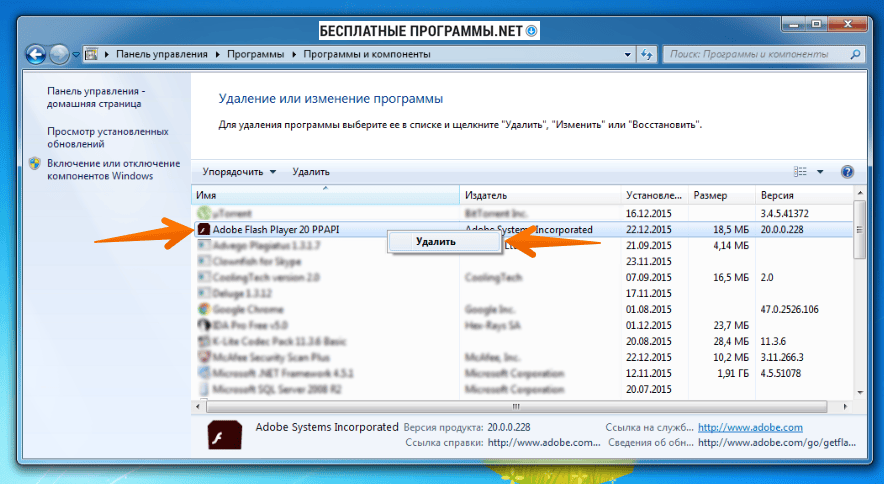
Öffnen Sie nun Ihren Browser und laden Sie die neue Version von Adobe Flash Player herunter. Sobald der Download abgeschlossen ist, schließen Sie den Webbrowser wieder.
- Starten Sie den Installationsvorgang.
- Stimmen Sie der Lizenzvereinbarung zu.
- Vergewissern Sie sich, dass die Option "Adobe die Installation von Updates gestatten" aktiviert ist. DerInstallationsvorgang wird nicht länger als ein paar Minuten dauern.
- Klicken Sie am Ende auf die Schaltfläche "Fertig stellen".
- Starten Sie Ihren Computer neu.
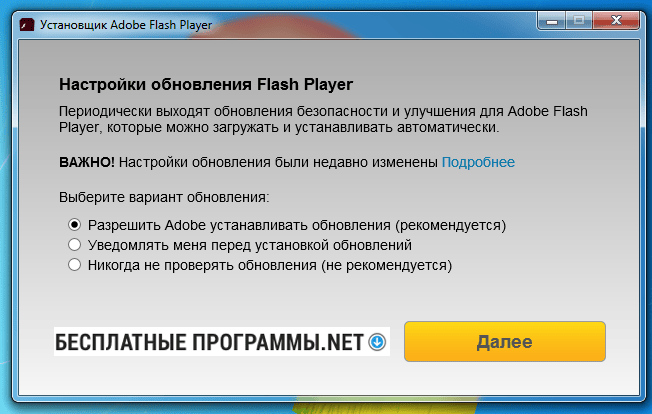
Einschalten des Plugins
Nachdem Sie die oben genannten Aktionen durchgeführt haben, müssen Sie das Flash Player-Plugin aktivieren.
- Starten Sie Ihren Browser und öffnen Sie eine neue Registerkarte.
- In der Adressleiste müssen Sie browser://plugins eingeben.
- Nachdem Sie ein neues Fenster geöffnet haben, suchen Sie den Link "Weitere Details" und klicken Sie darauf.
- Wählen Sie in der nun erscheinenden Liste den Flash-Player für Yandex Browser aus.
In der Regel sollte das Plugin bereits standardmäßig aktiviert sein.
In der detaillierten Beschreibung des Plugins werden die Version des Plugins, das Datum seiner Veröffentlichung und der Speicherort auf dem Computer angegeben. Meistens befindet es sich im Systemordner auf dem Laufwerk C.
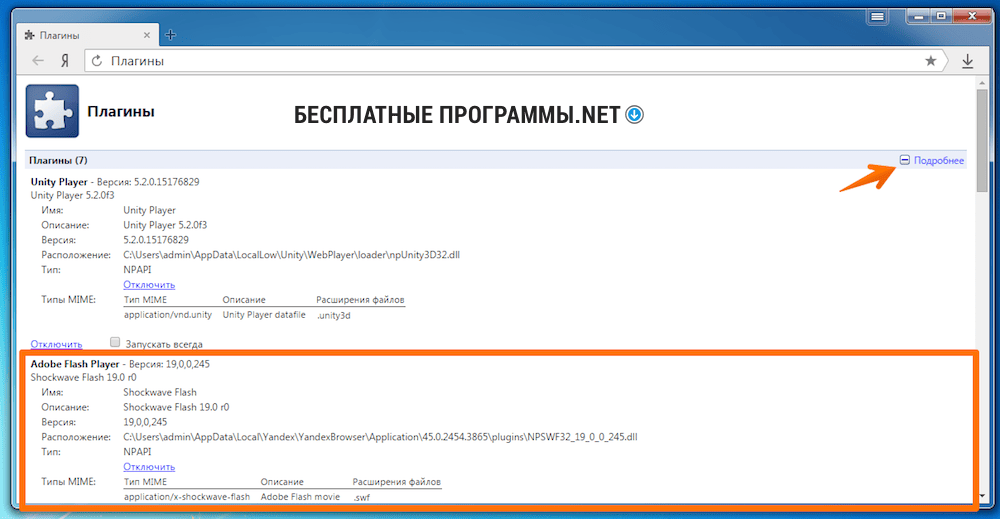
Falls Sie nicht in der Lage sind, Videodateien und Anwendungen, die auf der Grundlage von Flash entwickelt wurden, zum Laufen zu bringen, liegt das Problem wahrscheinlich bei Viren. Um dies zu überprüfen, müssen Sie eine Dateisystemprüfung mit einem Antivirenprogramm durchführen. Prüfen Sie anschließend, ob das Problem gelöst ist.
Wenn alle oben genannten Schritte erfolglos waren, bleiben nur noch die folgenden Maßnahmen:
- Wenden Sie sich an die Flash Player-Spezialisten (Kontaktinformationen finden Sie auf der offiziellen Website);
- Beschreiben Sie das Problem (verwendeter Browser, welche Meldung erscheint usw.);
- Beschreiben Sie die zuvor ergriffenen Maßnahmen;
- Warten Sie auf eine Antwort.

Kommentar schreiben